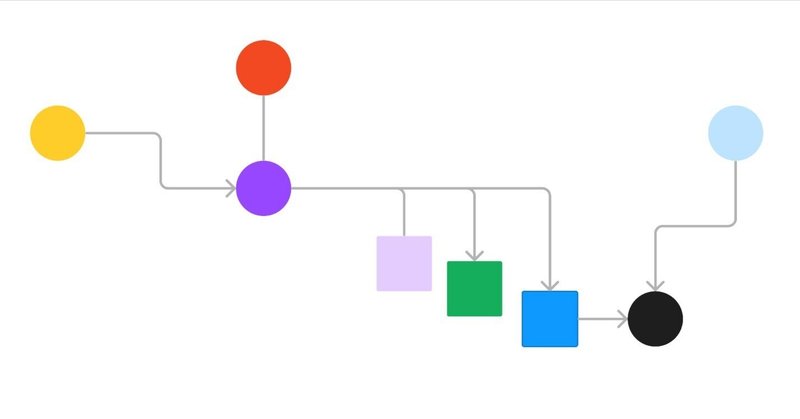
フローチャートはFigmaのFigJamで5分で作成!
FigJamを使えば、フローチャートや表が5分で作れる
ブログやWEBサイトで、フローチャートや表などの図を使用したい時に、何を使用して作成するか迷うことがありませんか?
FigmaのFigJamを使用すると、図の作成からファイルの書き出しまで5分程度で作成できるため、最近はFigJamを使用しています。
noteの記事も全体的にFigjamを使用して作成しています!
FigJamでどのようなイメージ図が作成できるか
フローチャート
Figmaのサイト上で、四角オブジェクトや丸オブジェクトを配置し、矢印で繋げるだけで、エクセルのように簡単にフロー図を作成することが可能です。
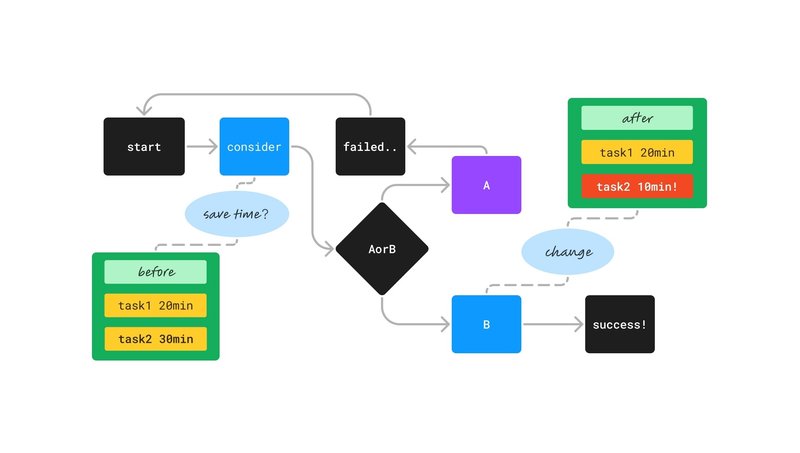
矢印フロー図
各ステップごとの内容を説明する際によく使われる矢印フロー図も、四角のオブジェクトと三角オブジェクトを組み合わせるだけで簡単に作成できます。
長文のブログになる場合などに、各文章のステップごとに矢印フロー図を使用すると、どのステップのことについて話しているのかがわかりやすくなります。
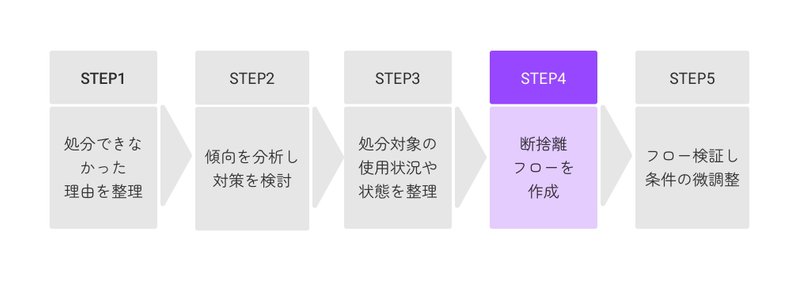
表
表オブジェクトを使用すれば、簡単に表を作成することが可能です。
ブログやWEB上で何かを説明したい時、文章のみで説明するより、表を用いて説明することで、読み手に伝わりやすい記事になるかと思います。
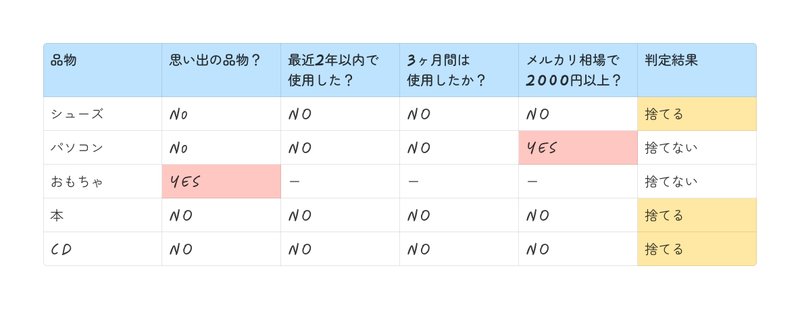
FigJamとは
それでは、FigJamの簡単な説明をしていきます。
Figmaとは、WEBデザインが作れるWEBツールで、Figmaには色々な機能がありますが、フロー図などの簡単なイメージ図をWEB上で作れるFigJamについて話します。
FigJamでの作成イメージ
作成イメージは、エクセルのように図形オブジェクトを配置し、矢印で繋げたりして図を作成していくイメージとなります。
具体的な作成イメージを見ていきます。3ステップで作成できるので簡単です!
Step1. 図形オブジェクトを選択
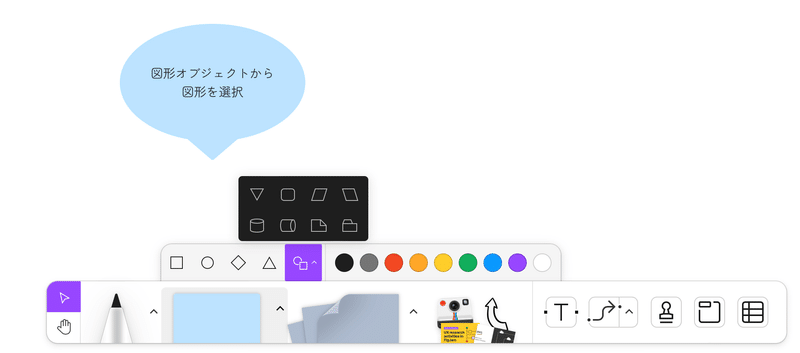
Step2.オブジェクトに色を設定したり、テキストを追加したりする
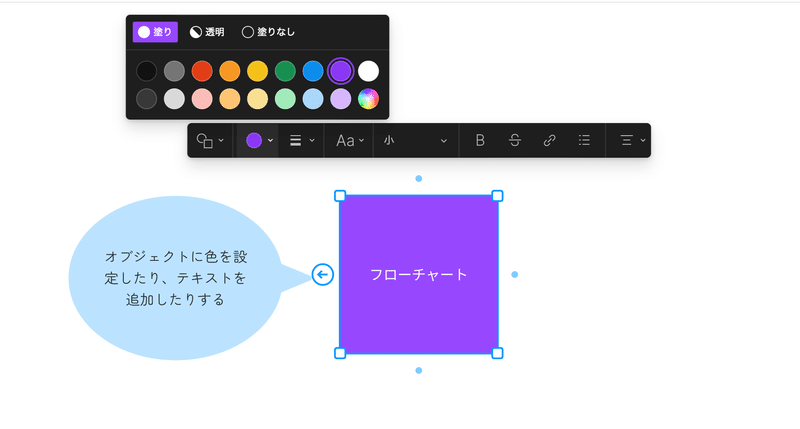
Step3.あとは矢印でオブジェクトを繋いで完成です!
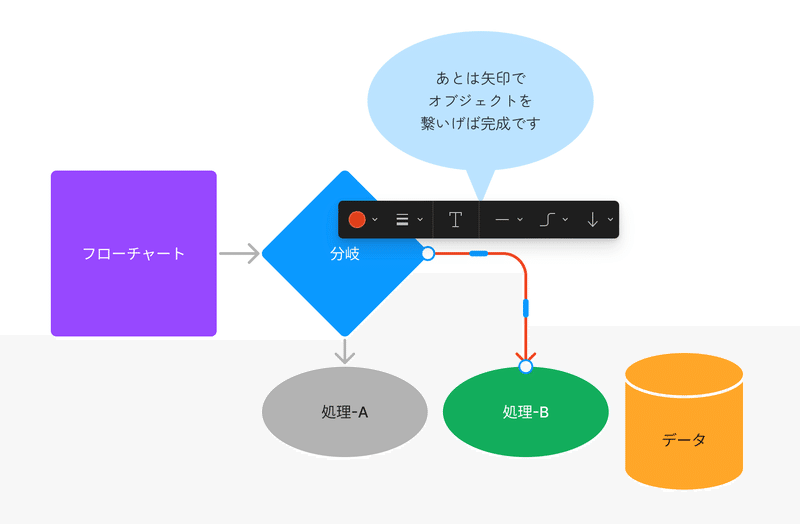
FigJamの利用方法について
(公式サイトへのリンクは本文の一番下に記載しています。)
費用は無料
費用は無料、有料プランがありますが、無料プランでも上記のようなフローチャートは作れます。
上記で紹介したキャプチャの図程度であれば、無料枠で問題なく作成できます。
アカウント作成は必要
サイトにログインして自分の作ったイメージ図を保存したりするので、アカウント登録は必要になります。
アカウント登録は、使用する際の若干ハードルが上がってしまうところですね。
FigJamの良いところ
上記で説明した「図の作成からファイルの書き出しまで、サクサクできる!」以外で、数点FigJamの良いところをピックアップします。
画像ファイルの書き出しは簡単
図や表などを作成した後にファイルの書き出しボタンのワンクリックで、簡単に画像ファイル書き出しすることが可能です。
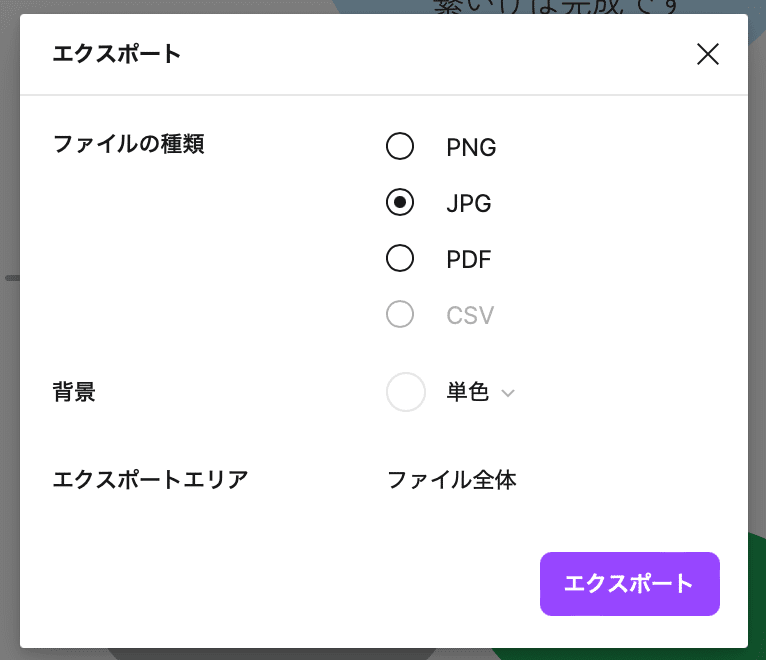
ファイル書き出しする際に、書き出す図の範囲指定をする必要がありませんので、簡単にファイル書き出しできます。
幅調整、位置調整がやりやすい
オブジェクトのサイズやオブジェクトの配置位置は、ガイドラインが表示されるので、簡単に調整できます。
オブジェクトを移動すると、ガイドラインに吸い付く感じで、位置が綺麗に揃うので調整が楽にできます。
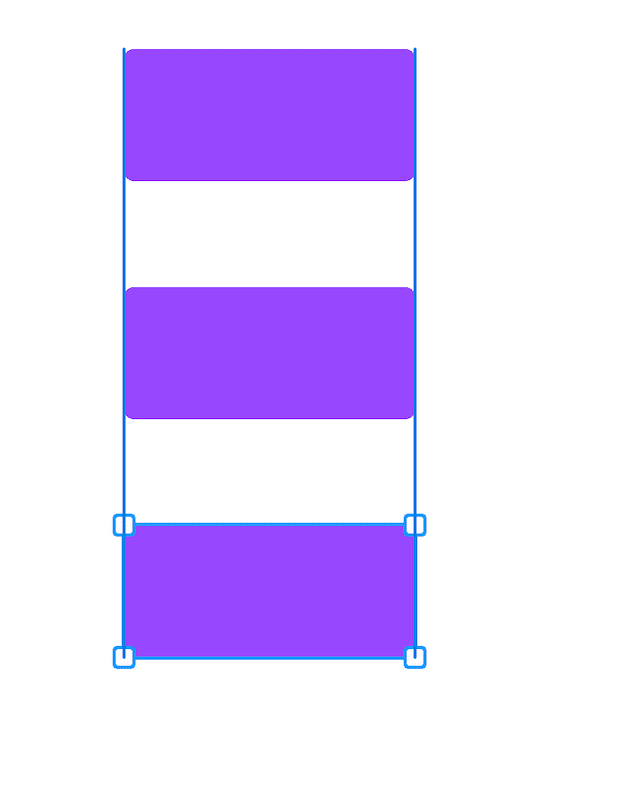
FigJamの悪いところ
・吹き出しオブジェクトがない
丸と三角オブジェクトを組み合わせれば、吹き出しは作れる
・図形オブジェクトに記載した文字列に色がつけれない
テキストオブジェクトは色を変えれる
図形オブジェクトの上に色付きテキストオブジェクトを重ねることは可能
・図形の種類が少ない
・フォントが少ない
Figjamを熟知しているわけではないので、実はできるかもしれませんが、操作した感じ、上記はできなそうでした。
まとめ
細かい画像を作るというより、短時間でシンプルなイメージ図を作りたい人に向いているかと思います!
新しいものを使用する際には導入時に若干ハードルが上がってしまいますが、図や表を作って画像ファイル書き出しまでの作業スピードが、エクセルより断然早くなりました!
機能は沢山ありますが、FigJamでの簡単な図作成用に使うぐらいであれば、1時間程度でスムーズに使えるようになるかと思います。
Figmaの公式ページ
この記事が気に入ったらサポートをしてみませんか?
